Heim >Software-Tutorial >Computer Software >So aktivieren Sie die hochauflösende Bildqualität für Zoom-Videokonferenzen. So aktivieren Sie die hochauflösende Bildqualität für Zoom-Videokonferenzen
So aktivieren Sie die hochauflösende Bildqualität für Zoom-Videokonferenzen. So aktivieren Sie die hochauflösende Bildqualität für Zoom-Videokonferenzen
- WBOYWBOYWBOYWBOYWBOYWBOYWBOYWBOYWBOYWBOYWBOYWBOYWBOriginal
- 2024-09-02 12:03:51951Durchsuche
Wie aktiviere ich High-Definition-Qualität für Zoom-Videokonferenzen? Beunruhigt Sie der Mangel an klarer Bildqualität bei Zoom-Meetings? Der PHP-Editor Xigua bietet Ihnen detaillierte Lösungen! Dieser Artikel führt Sie Schritt für Schritt durch die einfache Aktivierung der HD-Qualität und ein reibungsloses und klares Videokonferenzerlebnis. Lesen Sie weiter unten, um die spezifischen Schritte zum Aktivieren der HD-Qualität für Zoom-Videokonferenzen zu erfahren.
Wie aktiviere ich High-Definition-Qualität für Zoom-Videokonferenzen? So aktivieren Sie High-Definition-Qualität für Zoom-Videokonferenzen
Schritt 1: Suchen Sie zunächst das Programm „Zoom“ und führen Sie es aus, wie im Bild unten gezeigt.
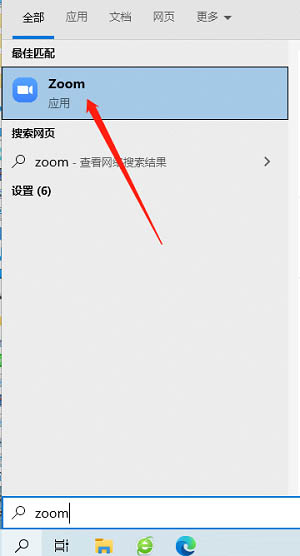
Schritt 2: Warten Sie, bis Zoom eine Verbindung zum Server hergestellt hat. Dieser Vorgang dauert normalerweise einige Sekunden, wie in der Abbildung unten dargestellt.

Schritt 3: Rufen Sie die Zoom-Hauptoberfläche auf, wie im Bild unten gezeigt.
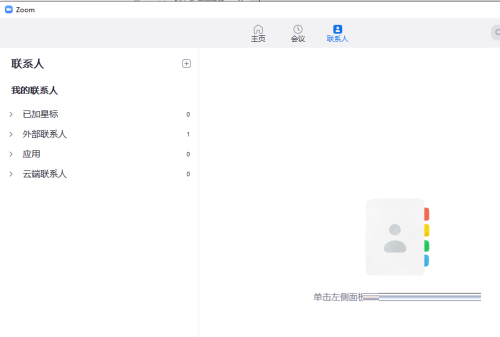
Schritt 4: Klicken Sie auf das zahnradförmige Einstellungssymbol in der oberen rechten Ecke, wie im Bild unten gezeigt.

Schritt 5: Rufen Sie die Haupteinstellungsoberfläche auf, wie im Bild unten gezeigt.

Schritt 6: Suchen Sie dann die Elemente, die Sie einstellen müssen, in der Option „Video“, wie im Bild unten gezeigt.
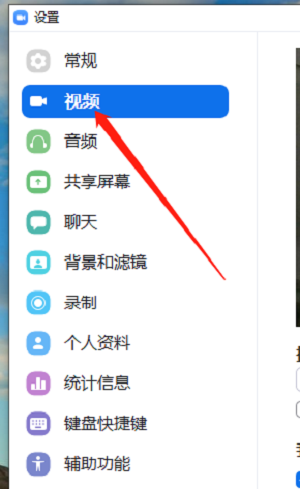
Schritt 7: Aktivieren Sie abschließend die Option „HD-Qualität“, damit sie wirksam wird, wie im Bild unten gezeigt.

Das obige ist der detaillierte Inhalt vonSo aktivieren Sie die hochauflösende Bildqualität für Zoom-Videokonferenzen. So aktivieren Sie die hochauflösende Bildqualität für Zoom-Videokonferenzen. Für weitere Informationen folgen Sie bitte anderen verwandten Artikeln auf der PHP chinesischen Website!
In Verbindung stehende Artikel
Mehr sehen- So zeigen Sie versteckte Spiele auf Steam an
- Wie verwende ich geeignete Software, um DLL-Dateien auf einem Win10-Computer zu öffnen?
- So legen Sie das gespeicherte Kontokennwort fest und zeigen das gespeicherte Benutzerkontokennwort im 360-Browser an
- So markieren Sie mit CAD alle Maße mit einem Klick
- So brechen Sie den automatischen Randsprung des IE ab

